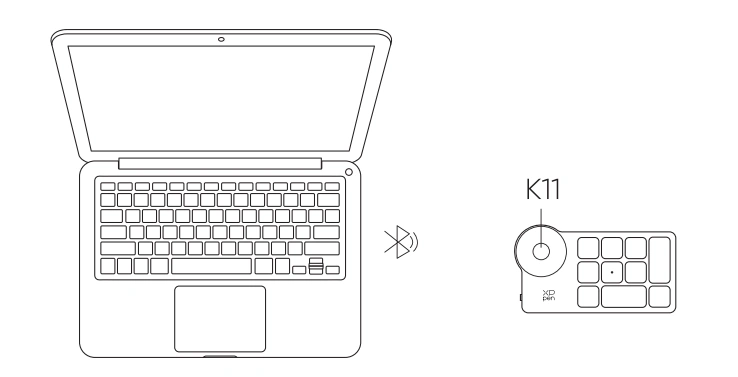Conecte la pantalla gráfica a la computadora mediante el cable USB-C a USB-C. Si la pantalla gráfica no se enciende, conéctela al adaptador de corriente mediante otro cable USB-C a USB-C.
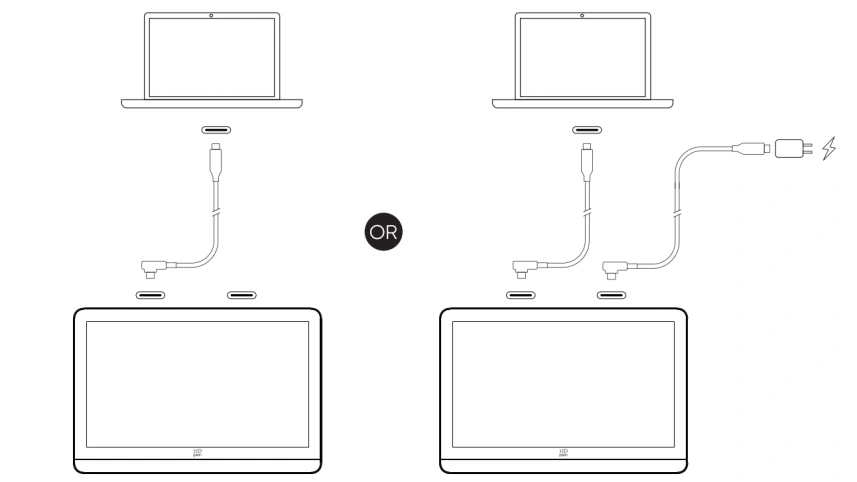
1. Conectar a la computadora mediante el cable 3 en 1
Utilice el cable 3 en 1, conecte la pantalla gráfica a la computadora mediante los puertos HDMI y USB-A.
2. Conectar a la fuente de alimentación mediante el cable USB-C a USB-C
Opción 1: Utilice el cable USB-C a USB-C para conectar el puerto de alimentación USB-C del cable 3 en 1 y el adaptador de corriente PD.
Opción 2: Utilice el cable USB-C a USB-C para conectar el otro puerto USB-C de la pantalla gráfica y el adaptador de corriente PD.
* Si su computadora tiene múltiples interfaces HDMI/DP, conéctela a la interfaz de la tarjeta gráfica independiente.
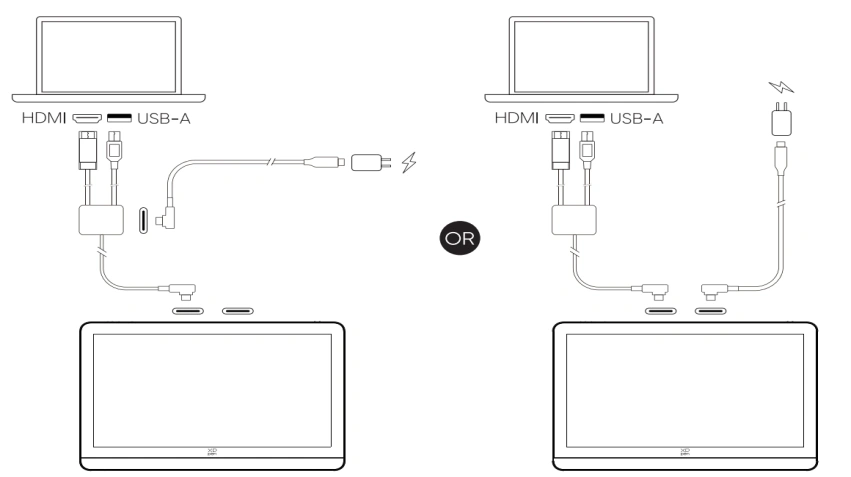
1. Conecte la pantalla gráfica a su dispositivo Android directamente mediante el cable USB-C a USB-C.
2. Conecte la pantalla gráfica al adaptador de corriente mediante otro cable USB-C a USB-C.
* Consulte la información en el sitio web oficial XPPen para verificar los modelos de teléfonos/tabletas Android compatibles.
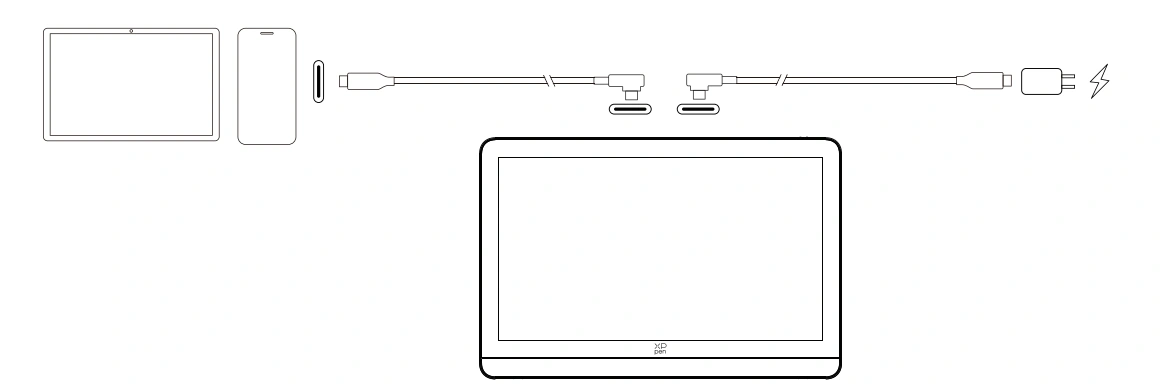
Conecte el Teclado Inalámbrico de Atajo a su computadora mediante el cable USB-C a USB-A.
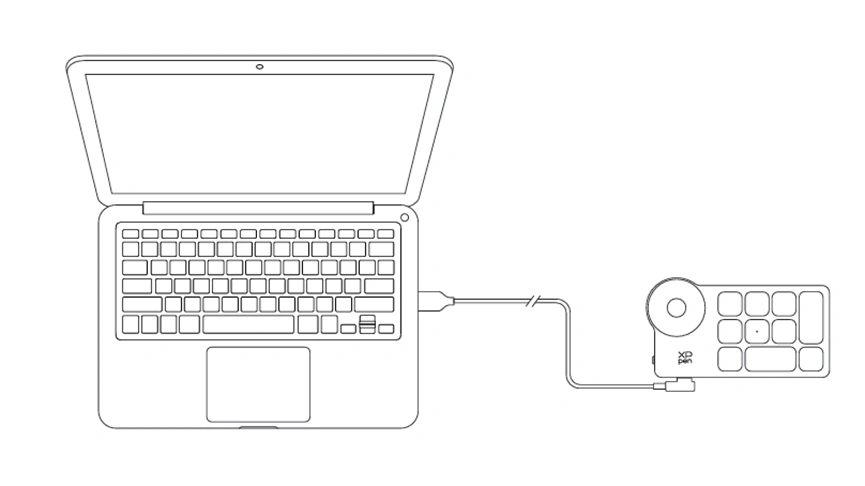
Enchufe el receptor de Bluetooth en la computadora y deslice el interruptor de alimentación, la luz indicadora estará siempre en azul. La luz indicadora azul se apagará después de 30 segundos.
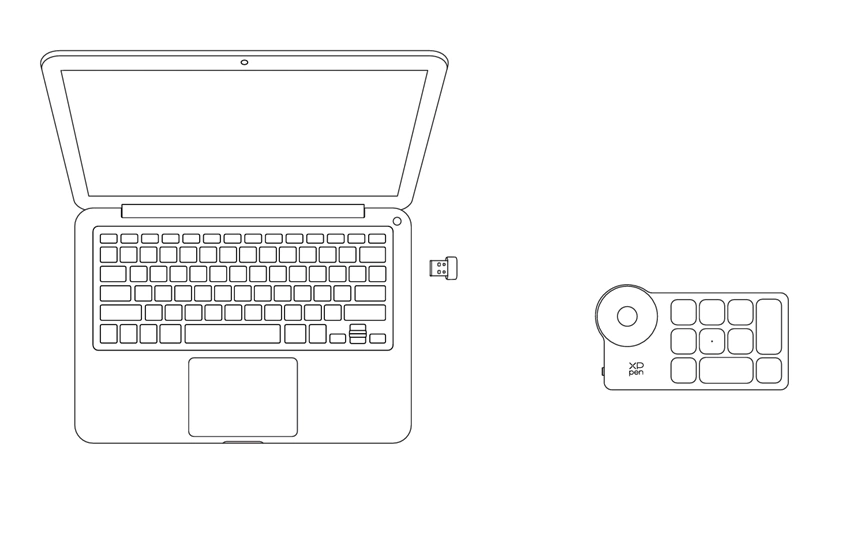
1. Deslice el interruptor de alimentación y la luz indicadora azul parpadeará lentamente. Luego, mantenga presionada la tecla de atajo K11 durante 6 segundos para ingresar al emparejamiento Bluetooth y la luz indicadora azul parpadeará rápidamente.
2. Encienda el Bluetooth en la computadora, agregue el dispositivo Bluetooth, busque "Shortcut Remote" y complete el emparejamiento Bluetooth haciendo clic en el nombre del dispositivo, con la luz indicadora azul siempre encendida. La luz indicadora se apagará después de 30 segundos.
3. Deslice el interruptor de alimentación nuevamente para apagarlo.